Kuasai rumus Excel dan analisis data dengan Copilot Pro AI
Dengan $20 per bulan, Microsoft Copilot Pro dirancang untuk berintegrasi dengan Microsoft 365, menawarkan fitur yang didukung AI di berbagai aplikasi dalam suite. Jika Anda pengguna Excel, Copilot Pro memungkinkan Anda melakukan hal-hal seperti mengonversi data menjadi tabel, membuat rumus, menganalisis data, mengurutkan dan memfilter data, membuat bagan, dan banyak lagi. Berikut cara memaksimalkan Copilot Pro.
Untuk memulai, Anda memerlukan langganan Microsoft 365 Personal atau Family. Edisi Pribadi, dengan biaya $70 per tahun, dirancang untuk hingga lima perangkat per orang. Di sisi lain, Edisi Keluarga, dengan harga $100 per tahun, dirancang untuk lima perangkat untuk enam orang. Aplikasi inti dalam rangkaian ini mencakup Word, Excel, PowerPoint, Outlook, dan OneNote.
Selanjutnya, Anda harus mendaftar ke Copilot Pro jika Anda belum melakukannya. Untuk melakukannya, kunjungi situs web Copilot Pro, klik tombol “Dapatkan Copilot Pro”, konfirmasi pendaftaran Anda dan selesaikan proses pembayaran. Versi Pro akan aktif saat berikutnya Anda menggunakan Copilot di situs web, aplikasi seluler, atau Windows.
Ketiga, Anda harus memenuhi persyaratan tertentu untuk menggunakan Copilot di Excel. Pastikan file Excel Anda disimpan dalam format .xlsx atau .xlsm dan datanya harus diformat sebagai tabel Excel (saya akan memandu Anda melalui proses ini). Selain itu, Simpan Otomatis harus diaktifkan, dan Anda tidak dapat bekerja dengan file lokal; Spreadsheet Anda harus disimpan di OneDrive atau Microsoft 365 SharePoint.
Panduan menggunakan Microsoft Copilot Pro di Excel
Mulai Excel dan buka spreadsheet:
Untuk memulai, luncurkan Excel dan buka spreadsheet yang sudah ada yang berisi data yang ingin Anda analisis. Jika file disimpan online, klik menu File, pilih Buka, lalu pilih OneDrive atau SharePoint. Telusuri folder dan file yang menyimpan spreadsheet Anda, lalu pilih yang ingin Anda gunakan.
Anda juga dapat membuat atau membuka file lokal. Jika ingin menyimpan secara online, klik menu File lalu pilih Simpan dan simpan ke folder di OneDrive atau SharePoint. Ini memastikan bahwa file Anda disimpan di cloud untuk digunakan dengan Copilot.
Aktifkan Simpan Otomatis di Excel:
Sekarang, pastikan Simpan Otomatis diaktifkan. Klik pada menu File, pilih Opsi, lalu pilih Simpan di jendela Opsi. Centang kotak “Simpan otomatis file yang disimpan di cloud di Excel secara default”. Saat Anda melakukannya, pastikan format file diatur ke .xlsx jika itu adalah spreadsheet Excel standar. Klik OK untuk menutup jendela Opsi. Ini memastikan bahwa perubahan Anda disimpan secara otomatis ke cloud.
Ubah data Excel menjadi tabel:
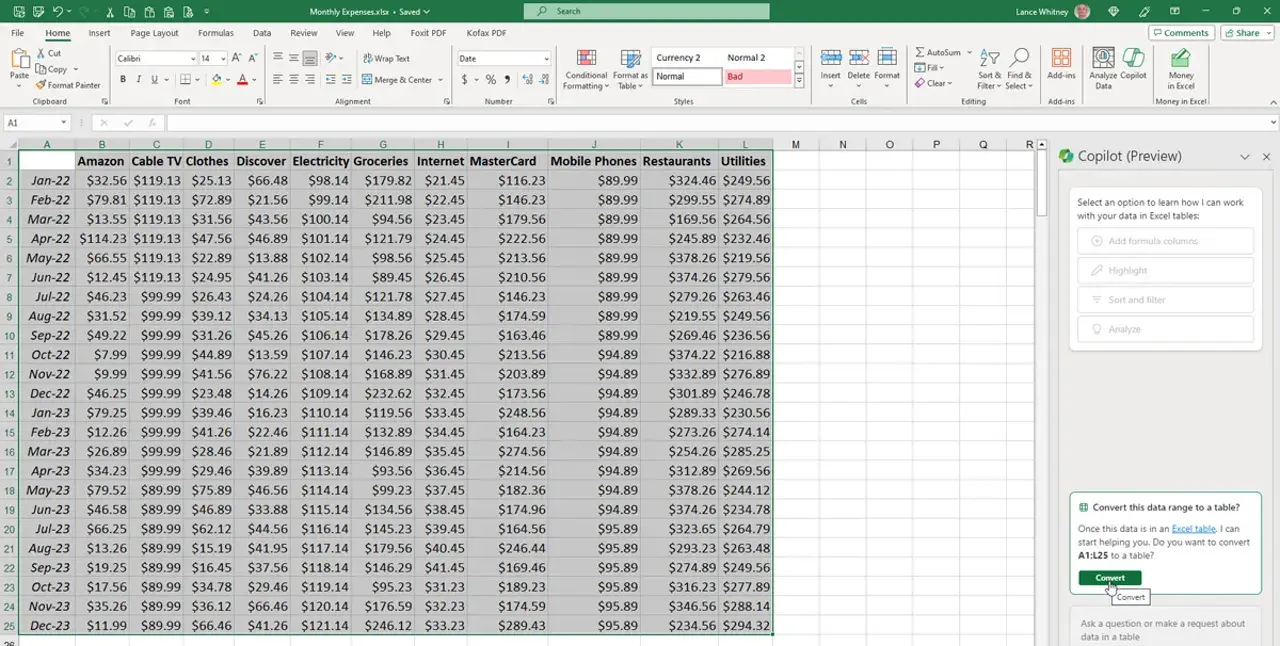
Agar Copilot dapat bekerja dengan data Anda, Anda harus mengonversinya menjadi tabel. Pilih semua sel yang ingin Anda sertakan dan klik tombol Salin di pita. Anda mungkin diminta untuk mengonversi rentang data ini menjadi tabel. Klik tombol Ubah dan data akan dipetakan ke tabel pada baris header di atas. Hal ini memastikan bahwa Copilot dapat menganalisis dan memproses data Anda secara efisien.
Berita Gizchina minggu ini
Tambahkan rumus ke lembar Excel:
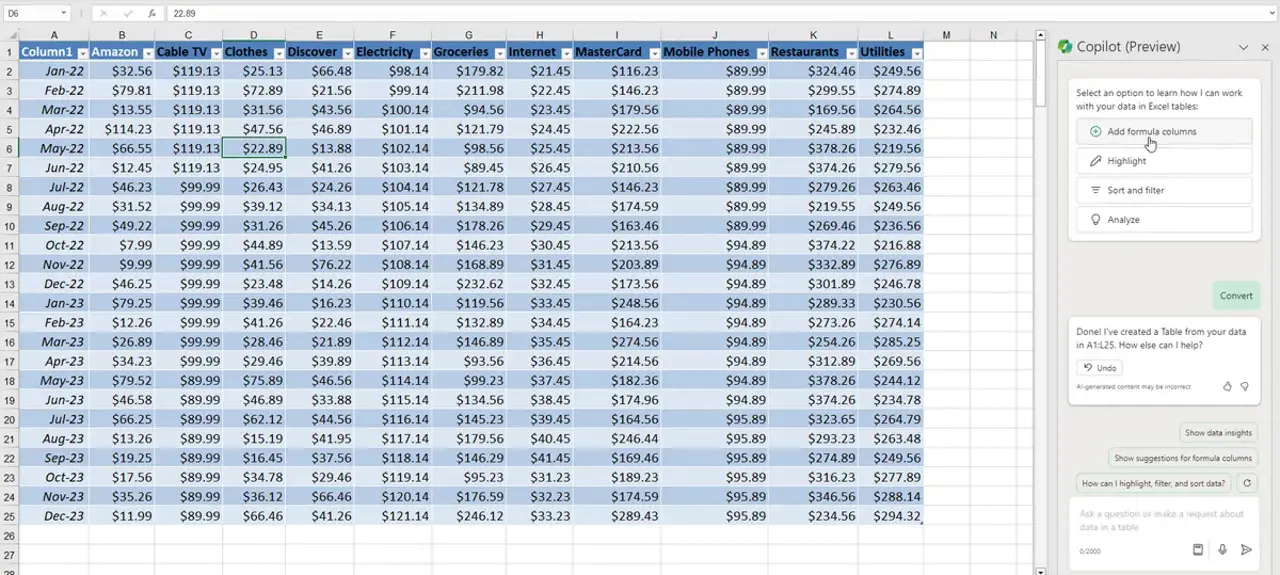
Setelah Anda mengonversi sel menjadi tabel yang diformat, Copilot menampilkan sidebar di sebelah kanan dan menyarankan berbagai pertanyaan di bagian atas. Misalkan Anda memiliki tabel dengan angka di setiap sel dan Anda ingin menambahkan kolom ke angka di setiap baris. Pilih saran untuk “Tambahkan kolom rumus”. Tentukan permintaan Anda dalam kueri. Misalnya, Anda bisa mengetik “Tambahkan angka di setiap baris dan buat kolom untuk menampilkan jumlahnya”. Ini membantu Copilot memahami tugas spesifik Anda dan menghasilkan formula yang sesuai.
Copilot menghasilkan rumus sebagai jawaban atas pertanyaan Anda. Revisi rumus untuk memastikan rumusnya sudah benar. Jika berhasil, arahkan kursor ke tombol “Sisipkan Kolom” untuk melihat pratinjau kolom, lalu klik “Sisipkan Kolom” untuk menambahkannya ke lembar. Ini memungkinkan Anda memeriksa rumus sebelum memasukkannya ke dalam spreadsheet.
Format Sel:
Setelah itu, jika Anda ingin menerapkan format berbeda pada sel berdasarkan kriteria tertentu, klik opsi “Sorot”. Misalnya, jika Anda ingin menebalkan semua sel dengan nilai tertentu, Anda dapat mengetikkan “Tebalkan semua sel dengan nilai antara $94 dan $96”. Masukkan teks ini pada kueri dan kirimkan kueri Anda. Copilot menjalankan format berdasarkan kriteria yang Anda berikan.
Co-pilot akan melakukan tugas Anda dan menjelaskan apa yang dia lakukan. Bagus sekali jika permintaan Anda telah berhasil diproses. Namun jika tidak sesuai harapan, Anda dapat mengklik tombol Undo dan coba lagi. Ini memungkinkan Anda melakukan penyesuaian dan menyempurnakan pertanyaan Anda hingga Anda mendapatkan hasil yang diinginkan.
Penyortiran data
Jika Anda perlu mengurutkan data secara berbeda, Anda dapat meminta bantuan Copilot. Misalnya, jika Anda ingin mengurutkan nilai dalam kolom tertentu dalam urutan menurun, ketikkan “urutkan data di kolom A dalam urutan menurun” saat diminta. Copilot menjalankan kueri Anda dan mengedit data.
Memeriksa data Anda:
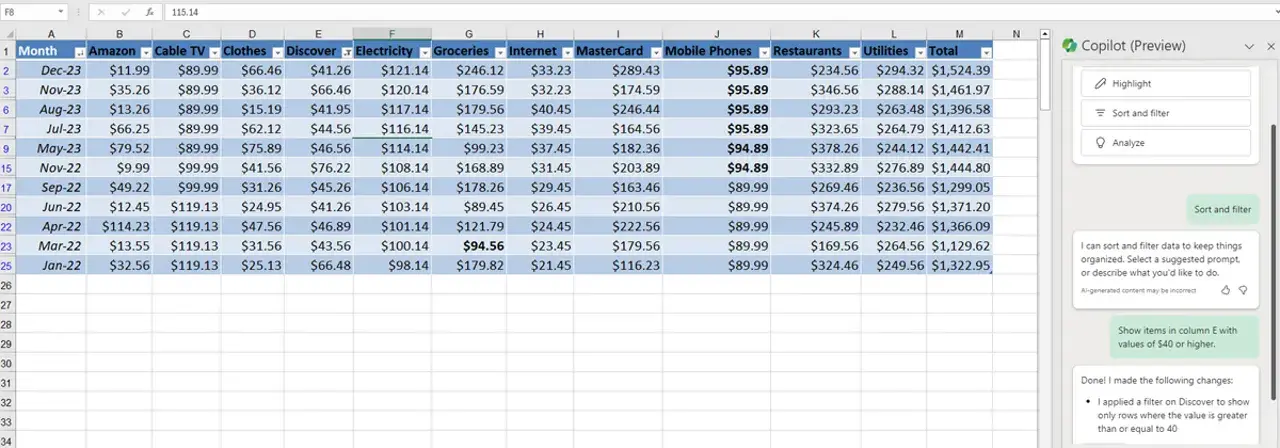
Untuk mempersempit data yang ditampilkan dalam tabel, Anda bisa menggunakan filter. Misalnya, jika Anda ingin menampilkan item bernilai $40 atau lebih di kolom E, ketikkan sesuatu seperti “Tampilkan item bernilai $40 atau lebih di kolom E.” Copilot menerapkan filter untuk menampilkan nilai yang memenuhi kriteria yang ditentukan.
Analisis data Excel dengan Copilot
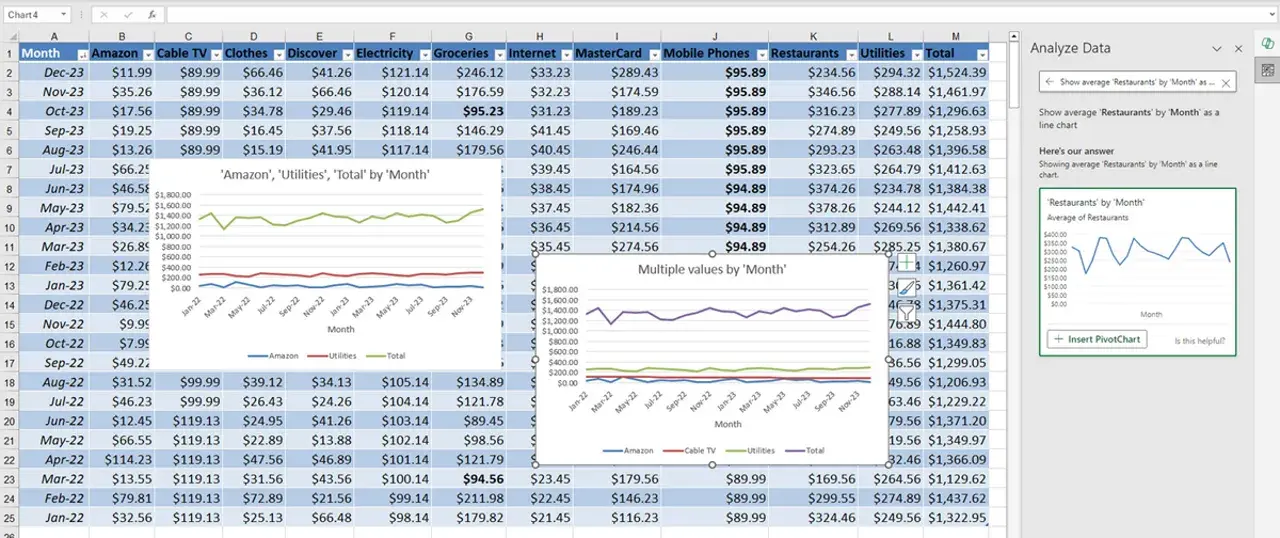
Untuk menganalisis data lebih lanjut, klik tombol Analisis pada pita. Gulir ke bawah sidebar untuk menelusuri berbagai wawasan yang sebelumnya disediakan oleh Copilot. Hal ini memungkinkan Anda memperoleh informasi dan wawasan berharga dari analisis data Anda.
Anda dapat mengklik salah satu pertanyaan yang disarankan atau memasukkan pertanyaan Anda sendiri. Misalnya, Anda dapat meminta Copilot untuk memberikan wawasan tentang data tertentu. Bergantung pada sifat datanya, Anda bisa menyisipkan tabel atau bagan pivot untuk melihat nilai dan data tertentu. Copilot membantu Anda membuat analisis atau visualisasi yang diinginkan berdasarkan permintaan Anda.
Link Sumber: https://www.gizchina.com
Posting Komentar untuk "Kuasai rumus Excel dan analisis data dengan Copilot Pro AI"